全面介绍如何将C盘上的软件迁移至D盘,释放C盘空间,提升电脑性能
在使用电脑的过程中,很多用户会遇到C盘空间不足的问题。C盘是系统盘,通常会安装操作系统和许多常用软件。然而,随着使用时间的增加,C盘的存储空间往往会被大量文件和应用程序占满,导致系统运行缓慢或存储不足。为了提升系统性能,很多用户会选择将C盘上的软件或程序迁移到D盘。本文将详细介绍如何安全高效地将C盘软件移动到D盘,帮助用户优化电脑存储,释放C盘空间。
一、为什么需要将C盘软件移动到D盘?
将C盘软件移动到D盘的原因有很多,主要体现在以下几个方面:
1. **释放C盘空间**:C盘是操作系统盘,除了系统文件和应用程序,还存储着许多临时文件和缓存。当C盘空间不足时,系统运行会变得缓慢,甚至可能出现无法安装新软件或更新的情况。将部分软件迁移至D盘可以有效释放C盘的空间。
2. **提升系统性能**:C盘空间不足时,系统会频繁进行磁盘清理或虚拟内存交换,这会导致电脑的性能下降。将非系统软件移至D盘后,C盘可以专注于系统文件,从而提高系统运行效率。
3. **合理管理磁盘空间**:将软件合理分配到C盘和D盘,不仅可以提高磁盘的利用率,还能减少C盘的读写压力,降低硬盘故障的风险。
二、常见的将软件移动到D盘的方式
将C盘上的软件迁移到D盘可以通过多种方式实现,以下是常用的几种方法:
1. **使用Windows自带的“应用设置”功能**:
Windows 10及更高版本提供了将部分应用程序迁移到其他磁盘的功能。通过“设置”中的“应用”选项,可以选择已安装的软件并更改其安装位置。
具体操作步骤如下:
- 点击“开始”菜单,选择“设置”图标。
- 在设置页面中,点击“应用”。
- 在“应用和功能”中找到你要移动的应用程序,点击该应用。
- 点击“移动”按钮,选择目标磁盘(如D盘),然后确认。
2. **手动修改软件安装路径**:
有些软件不支持直接通过系统设置移动,但你可以通过修改软件的安装路径来达到将软件移至D盘的目的。具体步骤如下:
- 在C盘的安装目录中找到目标软件的文件夹。
- 复制整个文件夹到D盘的某个文件夹中。
- 在原C盘目录中删除该软件文件夹。
- 如果软件有快捷方式,可以右键点击快捷方式,选择“属性”,然后修改“目标”路径指向D盘的文件夹。
- 如果软件需要注册表或配置文件,需要修改注册表项或配置文件中的路径。使用注册表编辑器(regedit)可以修改相关条目。
3. **使用第三方工具进行迁移**:
一些专业的第三方软件,如“WinDirStat”、“Steam Mover”等,可以帮助用户将安装在C盘的软件快速迁移到其他磁盘。这些工具通常会自动处理文件路径和注册表修改,操作简单,适合非技术用户。
三、将软件迁移到D盘时需要注意的事项
虽然将软件从C盘迁移到D盘可以有效释放C盘空间,但在操作时需要注意一些关键事项,避免出现问题:
1. **软件是否支持迁移**:
并非所有软件都支持移动到其他磁盘。有些软件可能会依赖于特定的路径或C盘的配置,迁移后可能无法正常运行。迁移前最好检查软件的支持文档或联系软件厂商,确认其是否可以安全移动。
2. **备份重要数据**:
在迁移之前,建议先备份重要数据,尤其是系统文件和个人文件。虽然迁移操作本身相对安全,但在操作过程中可能会出现意外情况,备份可以避免数据丢失。
3. **更新快捷方式和配置文件**:
迁移后,可能需要手动更新一些快捷方式、注册表或配置文件的路径。特别是一些复杂的软件,可能需要修改其安装路径的相关设置,否则软件可能无法正常启动。
4. **检查磁盘空间**:
确保D盘有足够的空间来容纳C盘中软件的数据。否则,即使移动成功,也可能导致D盘空间不足,从而影响其他程序的运行。
四、使用“符号链接”进行软件迁移
如果直接修改软件安装路径不太方便,或者一些软件不支持直接移动,可以考虑使用Windows的“符号链接”功能。符号链接是指通过创建一个虚拟的快捷方式,指向另一个目录或磁盘,实现对文件或文件夹的重定向。通过符号链接,你可以将C盘的软件文件放到D盘,并通过符号链接让软件认为它们仍然在C盘运行。
具体操作步骤如下:
- 首先将C盘的目标软件文件夹移动到D盘。
- 打开命令提示符(以管理员身份运行)。
- 使用命令“mklink /D C:\原路径 D:\目标路径”创建符号链接。例如,“mklink /D C:\Program Files\某软件 D:\Program Files\某软件”。
- 完成后,C盘的文件夹路径将会重定向到D盘,软件可以继续正常运行。
符号链接是一种非常灵活的方式,但需要一定的技术基础。如果不熟悉命令行操作,可以考虑使用一些图形化工具来帮助创建符号链接。
五、将大型游戏从C盘移动到D盘
除了常见的应用程序,一些大型游戏(如《PUBG》、《LOL》、Steam上的游戏)也占用了大量C盘空间。许多游戏平台(如Steam、Epic Games)提供了将游戏安装目录更改为其他磁盘的选项,帮助用户将游戏从C盘迁移到D盘。
以Steam为例,具体操作步骤如下:
- 打开Steam客户端,点击左上角的“Steam”菜单,选择“设置”。
- 在设置页面中,选择“下载”选项,然后点击“Steam库文件夹”。
- 点击“添加库文件夹”,选择D盘的目录并创建新的库文件夹。
- 接下来,在库中右键点击要迁移的游戏,选择“属性”。
- 在“本地文件”选项卡中,选择“移动安装文件夹”,然后选择新的Steam库文件夹。
通过这种方法,可以轻松将Steam上的游戏迁移到D盘,释放C盘空间,并保持游戏的正常运行。
总结
将C盘软件迁移到D盘是提升电脑性能、释放C盘空间的重要手段。通过合理的迁移方式和步骤,可以有效避免C盘空间不足导致的系统运行问题。无论是通过Windows自带的设置,手动修改安装路径,还是使用符号链接和第三方工具,都可以帮助用户实现C盘到D盘的迁移。需要注意的是,在迁移过程中一定要做好数据备份,并检查软件是否支持迁移。通过这些操作,可以为电脑腾出更多的空间,提升系统的稳定性和流畅性。
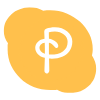 金兰云网络
金兰云网络